비전공자의 IT세상 살아남기
구글 애널리틱스(GA4, GTM) 초기 세팅 시작하기 본문
최근 구글에서 유니버설 애널리틱스(UA) 서비스를 2024년 7월부로 서비스 지원을 종료한다고 하여,
구글 애널리틱스(Google Analytics 4) 전환을 위해 세팅 방법과 데이터 수집 방법에 대해 정리해보려고 합니다.
우선 GA4 도입 배경에 대해 잠시 알아보겠습니다!
기존 UA는 웹 로그 분석에 최적화된 툴이였습니다. 하지만 모바일 시장이 성장하면서 웹/앱의 통합 데이터 분석의 니즈가 늘어나고 있으나 UA에서는 웹 페이지 분석을 기본으로 하기 때문에 앱 사용자 행동 분석에는 어려움이 있었습니다.
때문에 UA에서의 세션, 페이지뷰 데이터 수집 방식이 아닌 이벤트를 기본으로 행동 데이터를 수집하는 GA4가 등장하게되었습니다.
GA4 초기 세팅하기
1. GA4 시작 페이지 접속 > [측정시작] 버튼을 클릭한다.
https://analytics.google.com/analytics/web/provision/?authuser=0#/provision

2. 가입하기 페이지 - 계정/속성 생성하기
(1) 계정 생성
- 계정 이름에 회사명/단체명을 입력한다.
* 이때 계정이름은 2~100자(영문기준)이여야 합니다.

(2) 속성 만들기
- 속성 이름에는 구글 애널리틱스를 설치할 서비스명을 입력한다.
- 보고 시간대를 대한민국, 통화를 원으로 설정한다.

(3) 비즈니스 세부정보
- 비즈니스 업종과 규모를 선택한다.

(4) 비즈니스 목표
- 비즈니스에 가장 중요한 주제를 선택한다.
- [만들기] 버튼을 누르면 GA4 속성이 생성됩니다.
※이떄 맨아래 '기준 보고서 보기'를 선택하셔야 초기 화면에서 전체 메뉴를 보실 수있습니다!

3. 데이터 스트림 추가하기
(1) 웹 스트림 추가하기
- 설정 > 계정 > 속성에서 데이터 스트림 화면으로 이동한다.
- [스트림 추가] 버튼을 클릭하여 웹 스트림을 추가한다.


(2) 데이터 스트림 설정
- 웹사이트 URL과 스트림 이름을 입력한다.
- 스니펫을 추가하여 스크롤, 이탈 클릭 등의 설정을 원할 경우 '향상된 측정'의 톱니바퀴를 클릭하여 측정하고 싶은 항목의 토글버튼을 활성화 시킨다.


GTM 설치 및 GA4와 연동하기
GA4를 설치 후 웹사이트의 데이터 수집을 용이하게 하기 위해 태그매니저를 설치해줍니다.
태그 매니저를 설치하게되면 별도의 웹 사이트 코드 수정없이 태그매니저를 통해 태그를 직접 생성하여 데이터를 수집할 수 있습니다.
1. GTM 태그 매니저 계정 생성하기
(1) [계정 만들기] 버튼을 클릭한다.
https://tagmanager.google.com/

(2) 계정/컨테이너 만들기
- 계정 이름을 입력하고 국가를 대한민국으로 설정한다.
- 타겟 플랫폼을 '웹'으로 선택 후 [만들기] 버튼을 클릭한다.

(3) 설치코드 확인 및 코드 삽입하기
- 계정 생성을 완료하면 태그 설치안내 팝업이 노출됩니다. 만약 해당 팝업이 노출되지 않았다면 상단 [미리보기] 버튼 옆 코드를 클릭하면 해당 팝업이 노출됩니다.
- 각 코드를 웹사이트의 <head>와 <body>에 각각 삽입한다.
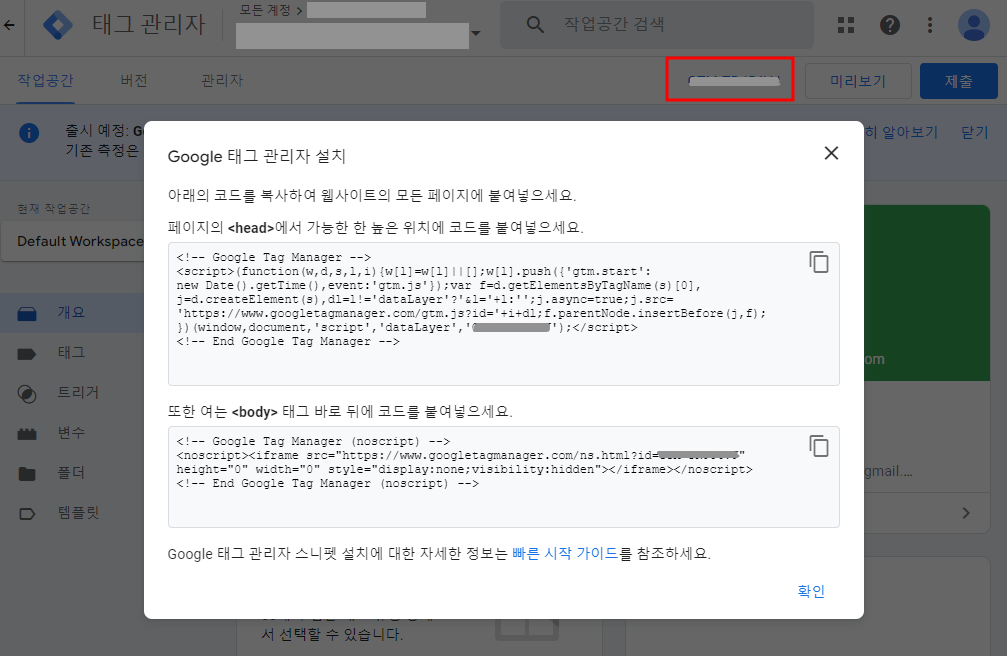
2. GA4와 GTM 연동하기
- GTM 태그가 웹사이트에 정상적으로 삽입되었다면 GTM에 GA태그를 설정한다.
(1) 변수 : 사용자 정의 변수를 생성한다.
- 변수 유형 : '상수' 선택
- 값 : GA4에서 생성한 스트림의 '측정ID' 코드를 삽입한다.

(2) 태그메뉴에서 GA4 Pageview를 설정한다.
- 태그 유형 : 'Google 애널리틱스:GA4구성' 선택
- 측정 ID : 변수에서 생성한 'GA4 ID' 선택
- 트리거 : 'All Page' 선택

(3) 태그를 저장 후 우측 상단 [제출]버튼을 클릭 후 변경사항을 '게시'한다.

(4) 게시가 완료되면 GA4에서 데이터가 정상 수집되는것을 확인할 수 있다.

'GA' 카테고리의 다른 글
| GA4 실시간 데이터 확인하는 방법(Debug View) (1) | 2024.02.18 |
|---|---|
| GA4 데모계정으로 실전 데이터 살펴보기 (0) | 2024.02.17 |


